Пишет Эта функция недоступна из-за настроек вашей учетной записи . Внести изменения можно, изменив настройки конфиденциальности .
Я зарегистрирована в майкрасофт . Зашла и с телефона и через Xbox live for minecraft . Что сделать чтобы добавить в друзья друга и играть из разных домов с помощью Xbox live for minecraft? ПОМОГИТЕ! УЖЕ ПОДГОРАЕТ !
Голосование за лучший ответ
Золотой аккаунт Xbox Live Gold купи и сможешь играть по сети.
Nastya ViiViiУченик (111) 6 лет назад
Там нет никакого другого аккаунта . Ни золотого, никакого
!
AMIC Искусственный Интеллект (142857) В игре его и не может быть, Xbox Live Gold нужно купить в магазине xbox.
Nastya ViiViiУченик (111) 6 лет назад
Те слова которые я перечислила выше, пишет тогда когда я пытаюсь друга добавить
AMIC Искусственный Интеллект (142857) Вроде по русски пишу, Xbox Live Gold нужно купить в магазине xbox.
Источник: otvet.mail.ru
🤔КАК ИЗМЕНИТЬ НАСТРОЙКИ КОНФИДЕНЦИАЛЬНОСТИ В Minecraft/XBOX? // Майнкрафт
Детская учетная запись Xbox One: как изменить настройки конфиденциальности и безопасности


Microsoft часто хвасталась, что ее консоль Xbox One — это устройство для всей семьи. Что касается параметров учетной записи Xbox, компания действительно прошла лишнюю милю. Родители имеют прямой контроль над настройками конфиденциальности и безопасности своих детей в учетных записях Xbox One. Другими словами, если необходимо изменить некоторые настройки в дочерней учетной записи, родители могут сделать это в любой момент.
Это отличный способ осуществления родительского надзора и обеспечения того, чтобы родители оставались на связи и знали, что происходит со своими детьми, даже когда они вовлечены в свои отдаленные виртуальные миры.
В этом руководстве будут перечислены необходимые шаги для изменения параметров безопасности и конфиденциальности дочерней учетной записи Xbox One прямо из вашей собственной учетной записи. Процесс быстрый и не требует хлопот, поэтому всего за несколько простых шагов все должно быть сделано.
Как изменить настройки дочерней учетной записи Xbox One
- Первое, что вам нужно сделать, это войти в свою учетную запись Microsoft , предполагая, что вы являетесь родителем. Получив доступ к родительской учетной записи Microsoft, перейдите в раздел настроек Xbox .
- Выберите тег игрока для дочерней учетной записи, которую вы хотите просмотреть или изменить.
- Теперь вы можете увидеть все доступные настройки. Выберите вкладку «Конфиденциальность» или « Безопасность в Интернете », в зависимости от того, какую настройку вы хотите изменить.
- Измените настройки, и когда вы будете готовы подтвердить все внесенные изменения, просто перейдите в конец страницы и нажмите « Сохранить» .
- Пусть ребенок войдет, а затем выйдет из своего аккаунта, чтобы изменения вступили в силу.
СВЯЗАННЫЕ ИСТОРИИ, ЧТОБЫ ПРОВЕРИТЬ:
- Исправлено: ошибка при добавлении гостя на Xbox One
- Ежегодное обновление Windows 10 запланировано на 2 августа, обновление для Xbox One и HoloLens отложено
- Исправлено: медленная загрузка игр для Xbox One
Источник: gadgetshelp.com
Как изменить настройки конфиденциальности Xbox One
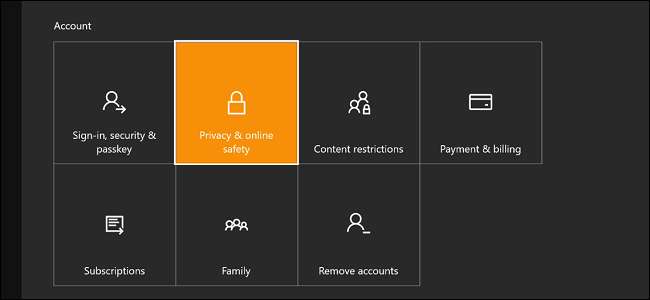
Microsoft не привыкать к спорам в мире конфиденциальности , поэтому неудивительно, что его флагманская консоль Xbox One поставляется с таким широким набором настраиваемых функций конфиденциальности. Пользователи могут настраивать десятки параметров, от того, насколько виден их игровой контент в Xbox Live, до того, может ли профиль вообще подключаться к Live.
Если вы хотите быть уверены, что ваши дети в безопасности и ваша гостиная не прослушивается микрофоном на Kinect, вот как настроить параметры конфиденциальности на Xbox One.

Для начала откройте меню настроек, дважды коснувшись кнопку, а затем нажмите Y.
Найдите значок шестеренки в нижней части меню и нажмите A, чтобы продолжить. Снова нажмите A на опции «Все настройки».
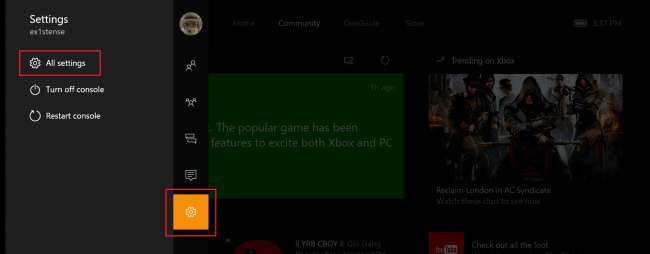
Чтобы получить доступ к настройкам конфиденциальности, выберите параметр «Конфиденциальность и безопасность в Интернете».

Примечание. Если вы ранее настраивали ключ доступа для своей учетной записи, это защищенный параметр, который требует от вас ввести его перед получением доступа.
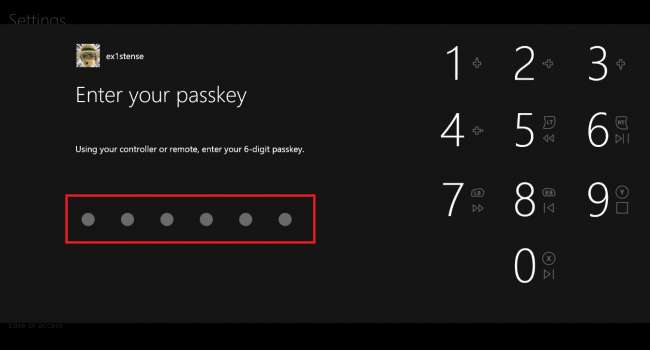
Выберите предустановку или настройте свои параметры
Большинство настроек на этой вкладке управляют тем, какую информацию о вас могут видеть другие пользователи и друзья из вашего списка друзей, но есть также несколько настроек, которые определяют, какие типы данных Microsoft собирает с вашей консоли.
Открыв вкладку Конфиденциальность и безопасность в Интернете, вы увидите три предустановки конфиденциальности по умолчанию для профилей, хранящихся на Xbox: для взрослых, для подростков и для детей.
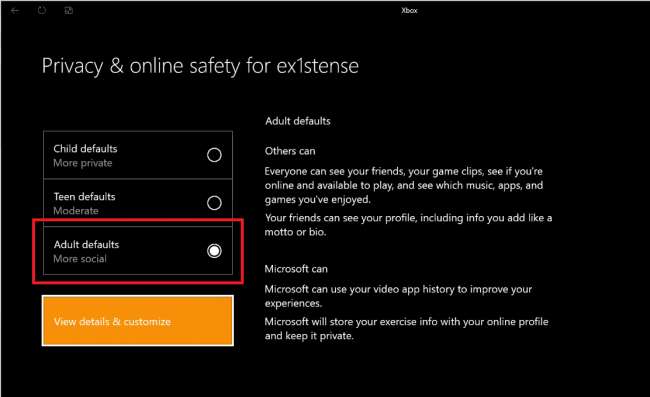
Выберите параметр, чтобы просмотреть его различные настройки. Затем вы можете выбрать «Просмотреть подробности и настроить» для получения более полного списка.
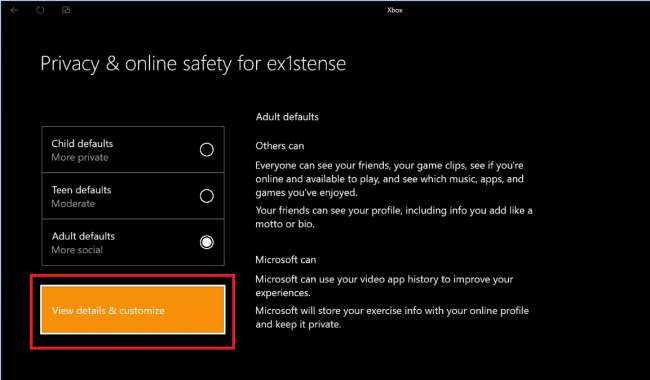
Вместо того, чтобы иметь определенные категории и подменю для этих настроек — как PlayStation 4 –Xbox просто отображает каждую настройку одну за другой в длинном горизонтальном меню. Вы можете перемещаться по этому меню просто с помощью контроллера и устанавливать каждый параметр по своему усмотрению.
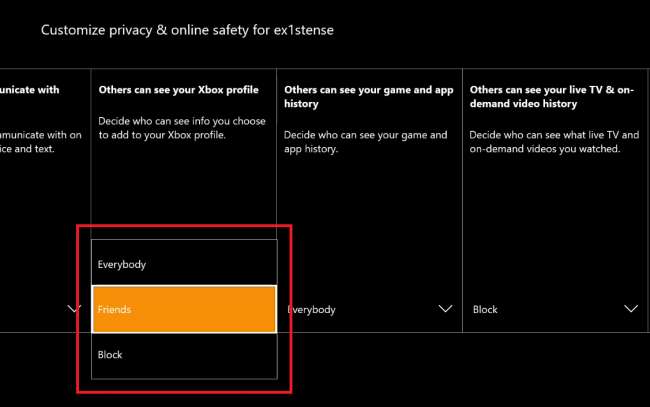
Настраивая параметры конфиденциальности, вы полностью контролируете, какая информация будет храниться в вашем профиле Xbox One для всех, а какая — для всех. В предустановке для взрослых (по умолчанию из настройки) информация о вас, включая ваши игровые действия и историю просмотра видео, будет открыта для всех, кто захочет просмотреть ее в Xbox Game Hub, а также для всех из вашего списка друзей. Вы можете изменить их, чтобы заблокировать социальные аспекты вашего профиля.
Изменить покупки и разрешения для сетевой игры
Хотя многие из приведенных здесь настроек конфиденциальности влияют только на то, какая информация является общедоступной в вашем профиле, и не требуют пояснений, стоит выделить несколько функций, которые меняют способ обработки в профиле покупок и многопользовательских разрешений.
Чтобы профиль не мог тратить деньги на покупку игр, измените настройку «Вы можете покупать и скачивать» на «Только бесплатный контент» или полностью ограничьте покупку, выбрав «Ничего».
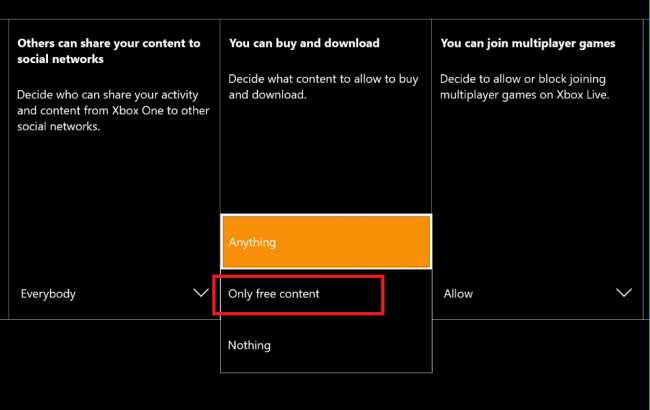
Чтобы изменить, разрешено ли профилю подключаться к Xbox Live для многопользовательских игр, измените параметр «Разрешить» на «Блокировать» в раскрывающемся меню ниже.
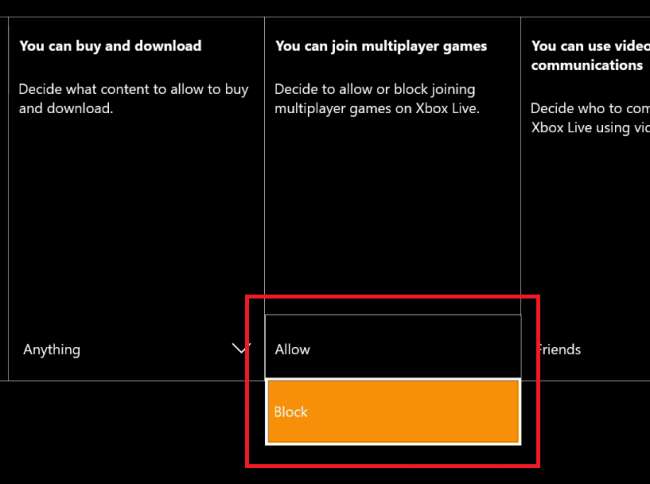
Настройка конфиденциальности голосовых данных
Наконец, пользователи должны знать о двух настройках, которые определяют, что Microsoft делает с голосовыми данными, записанными с внутреннего микрофона Kinect.
(Если ваш Xbox One не был оснащен Kinect и он не был подключен к сети, этот раздел не будет применяться к вашему профилю.)
Первый — это опция «Поделиться данными голосового поиска». Это контролирует, что Microsoft записывает с вашего микрофона Kinect всякий раз, когда вы даете Kinect команду, например «Xbox On» или «Xbox Play Netflix».
По умолчанию ваш Xbox One отправит эти голосовые образцы с вашего Kinect обратно в Microsoft. Компания сообщает, что эти данные используется только для повышения точности программного обеспечения для распознавания речи , и что все, что вы записываете с помощью Kinect, не будет храниться на их серверах более 90 дней. Но если вы хотите отключить его, откройте настройку и измените ее с «Разрешить» на «Блокировать».
Это предотвратит сбор Microsoft любых голосовых данных, хранящихся на вашем компьютере, а также удалит уже записанный контент.
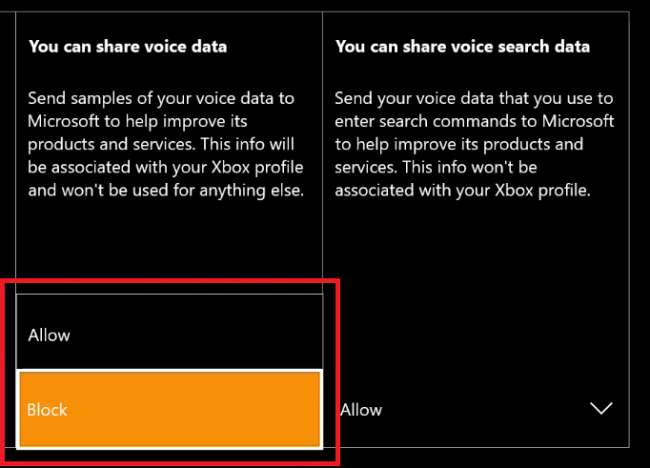
Второй параметр определяет, как данные поиска Kinect обрабатываются каждый раз, когда вы используете свой голос для просмотра веб-страниц. Как и данные голосовых команд Kinect, Microsoft утверждает, что эта информация нужна только для «повышения производительности» своей сети устройств распознавания речи. Измените этот параметр на «Блокировать», чтобы предотвратить отправку информации о вашем будущем поиске в Microsoft, и удалите любые похожие данные, хранящиеся на локальном жестком диске.
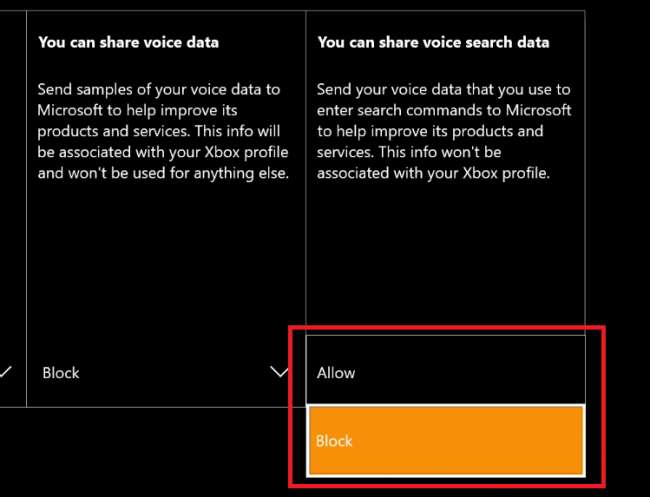
Защита конфиденциальности Xbox One у вас дома должна быть высшим приоритетом, независимо от того, настраиваете ли вы консоль впервые или она уже много лет находится в сети. Если вы подключены к Xbox Live или просто выкрикиваете заказ в пределах слышимости Kinect, наши консоли собирают о нас больше информации, чем когда-либо прежде, поэтому очень важно знать, как управлять тем, какие данные видны, а какие остаются вне поля зрения.
How To Customize Your Xbox One’s Privacy Settings
Источник: www.thefastcode.com
Обновлено: 14.05.2023
Появляется надпись “Вы не можете добавлять друзей из-за настроек учётной записи Майкрософт”
Не понимаем где, как и что нужно изменить. День назад все работало. Играем на андроид официальной версии. Прошу помочь!
“Вы не можете добавлять друзей из-за настроек учётной записи Майкрософт” © Вот зайди в эти настройки и там сама поймёшь. Просто где-то что-то пошло не так.
В том и проблема. Заходила в настройки везде смотрела, но толка нет
Amazing Black Cat ® Оракул (90015) А перезагрузить. Полностью.
И хорошо, и сама перестань фигнёй страдать. Выйди прогуляйся.
Навер6ое дело в версии мы тоже не могли но установили майн 1.8.0 и заработало.
Либо способ подключения не работает, мы через шарейт подключились.
В настройках может что то не так посмотри в игре с друзьями.
Для сетевой игры будет необходима регистрация в Xbox Live
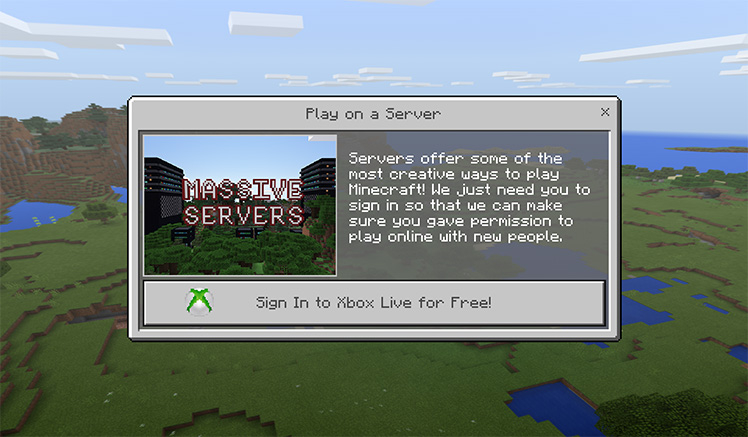
Xbox Live — социальная сеть для геймеров, она бесплатна и не требует наличия игровой консоли Xbox. В ней можно получить собственный тег игрока, который будет использован в качестве вашего имени, при игре в Minecraft.
После выхода обновления «Вместе веселее», вам потребуется собственный тег игрока чтобы играть по сети, будь то реалм, сервер официального партнёра или отдельный мир Майнкрафт, доступный по IP-адресу.
Создав учетную запись Xbox Live и тег игрока, вы сможете настроить параметры безопасности и изменить настройки сетевой игры, а также управлять аккаунтами членов семьи, и выбрать своё имя для вселенной Minecraft. Плюс, поскольку у всех будет такой же акканту, если вам на пути попадётся крипер, радостно ломающий всё кругом, то можно будет легко на него пожаловаться, а наша команда защитников легко сможет понять о ком идёт речь.
И, конечно, если вы играете в локальной сети, то можно будет играть и без входа в аккаунт Xbox Live.
Ответы 2

ответ: Смотри, если ты скачал пиратскую версию (версию с интернета) то ты никак не сможешь добавить друзей.
Но если у тебя настоящая версия майнкрафта то переходи по ссылке и войди в свой майкрософт учетную запись и добавляй друзей
Режим паузы: приглашение, блокировка, отключение звука и пауза
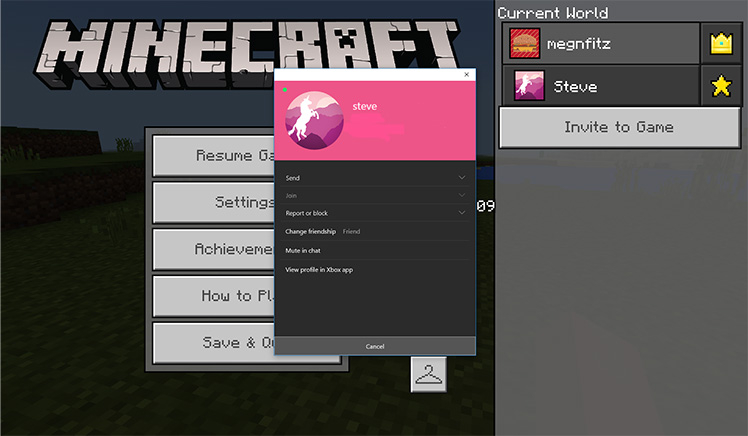
Поскольку у каждого, кого вы встретите в Майнкрафте, будет собственный тег игрока, то вы сможете добавлять новых друзей, заглушать их, жаловаться на кого-то или блокировать, в меню в режиме паузы. Ниже приведён список пунктов меню.
Добавить друга
Если вы добавите кого в свой список друзей на Xbox Live, то они смогут присоединяться к вам, когда вы играете в Майнкрафт, в своих мирах, а также будут отображаться в списке-подсказке для приглашения в Realms и игры по сети.
Заглушить
Заблокировать
Пожаловаться
Отправляя жалобу, вы информируете модераторов Minecraft и Xbox Live о какой-либо проблеме.
Мы относимся к жалобам очень серьёзно. Все наши игроки должны придерживаться кодекса поведения Xbox Live. Жалуясь на чьё-то плохое поведение, вы помогаете нам в создании позитивной и доброжелательной атмосферы для всех игроков Minecraft. В зависимости от нарушения, жалоба может привести к различным последствиям, таким как временное отключение возможности писать в чат, приостановка возможности играть на серверах или многопользовательских мира или, в особых случаях, к вечно блокировке аккаунта Xbox Live или даже отключению игровой консоли!
Обновление для безопасной игры онлайн
С выходом обновления «Вместе веселее» произойдет ряд изменений с тем как вы будет связываться и общаться в сетевой игре на мобильных устройствах, Windows 10 и игровых консолях.
Спокойствие и безопасность
Minecraft был, есть и всегда будет сообществом, направленным на творчество, самовыражение и взаимопонимание. Мы надеемся, что эти изменения и советы позволят каждому ощутить себя в полной безопасности и обеспечить комфортную совместную игру с друзьями — и старыми и новыми, в любых мирах Майнкрафта, которые встретятся вам на пути.
Фильтрация чата
Мы очень хотим предоставить возможность самовыражения всем игрокам Майнкрафта, но одновременно с этим, мы также хотим, чтобы все в сообществе игроков чувствовали себя комфортно. Поэтому мы распространили на игру фильтр чата, который будет отслеживать нежелательные слова и фразы.
На серверах наших официальных партнёров — CubeCraft, InPvP, Lifeboat и Minecplex будет производиться фильтрация адресов емейл, цифр (включая номера телефонов и возраст).
Minecraft 1.2: Настройки безопасности
Одна из лучших вещей в Майнкрафе — это его восхитительное сообщество. Нет ничего интереснее, чем в компании единомышленников создавать отличные постройки, вместе играть в Realms или состязаться на многопользовательском сервере.
С обновлением «Вместе веселее» (Better Together Update) у игроков Minecraft Bedrock на мобильных устройствах и игровых консолях появится больше возможностей для совместной игры: в онлайне, в локальной сети, совместных мирах, в Realms и на серверах. Добавляя такую кросс-платформенность, нужно обязательно рассказать о ряде важных изменений, а также поговорить о безопасности в сети.
Общие рекомендации по безопасности в сети и Майнкрафте
Существует множество замечательных руководств по безопасности в интернете, но мы приведем лишь несколько советов, связанных с Майнкрафтом.
Никому не сообщайте пароль от вашего аккаунта Xbox Live
Ваша учётная запись включает не только вашу персональную информацию. Если у вас есть свой реалм или вы делали покупки в магазине Minecraft, то записи всех ваших покупок в Майнкрафте тоже отражены в ней. Вы никогда не должны сообщать кому-либо свой пароль или предоставлять доступ к вашему аккаунту другим людям.
Не существует бесплатного способа получить монеты Minecraft или товаров из магазина Minecraft
Любой, кто запрашивает у вас информацию о вашей учетной записи, обещая взамен монеты Minecraft или какой-то контент, не хочет сделать ничего хорошего! Не существует возможности получить монеты или что-то из магазина иначе чем через саму игру. И не существует возможности пересылки монет между игроками.
Мы никогда не будет запрашивать у вас персональную информацию или пароль
Команда Minecraft и модераторы серверов никогда не будут спрашивать пароли и персональные данные, такие как электронная почта, номере телефона, возраст или ваше реальное имя.
Вы можете отключить сетевой доступ к локальным мирами прямо в меню настроек в игре
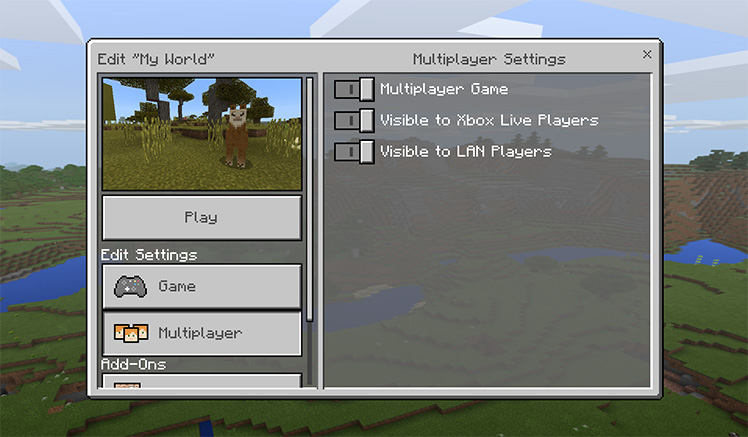
Если у вас включена возможность игры по сети в настройках Xbox Live, то для ваших миров автоматически включается возможности многопользовательской игры. Это значит, что игрокам, которых вы добавили в друзья в Xbox Live, смогут подключаться к вашим мирам и играть вместе с вами. Если вы хотите это предотвратить, то можно отключить многопользовательскую игру в настройках.
Настройки приватности, родительский контроль и детские аккаунты

Параметр «Присоединяться к многопользовательским играм»
Если вы настроите запрет на подключение к многопользовательским играм, то вы не сможете подключаться ни к одной сетевой игре в Майнкрафте, случая открытые локальные миры, Realms или сервера. Чтобы разрешить игру по сети в Minecraft, убедитесь что у вас выбрана настройка «Разрешить».
Детские учетные записи
Как мигрировать свой аккаунт Minecraft в Microsoft
Если вы читаете эту статью, значит, разработчики Minecraft официально объявили о начале миграции аккаунтов Mojang в аккаунты Microsoft.
Этот процесс коснётся всех игроков Minecraft Java Edition, им всем придётся преобразовать свои аккаунты, иначе, в какой-то момент времени, можно будет потерять возможность заходить в игру под своим официальным аккаунтом.
Сейчас миграция распространяется на ограниченное число аккаунтов, но позднее мигрировать смогут все.
Мне удалось преобразовать свой аккаунт ещё в мае в рамках закрытого тестирования миграции, но, поскольку одним из условий тестирования было сохранение подробностей о миграции в тайне, я публикую эту статью только сейчас, когда о миграции было объявлено официально.
Поэтому мой опыт миграции может несколько отличаться от финального. Но, по идее, не сильно.
Как узнать о том, что ваш аккаунт может быть преобразован
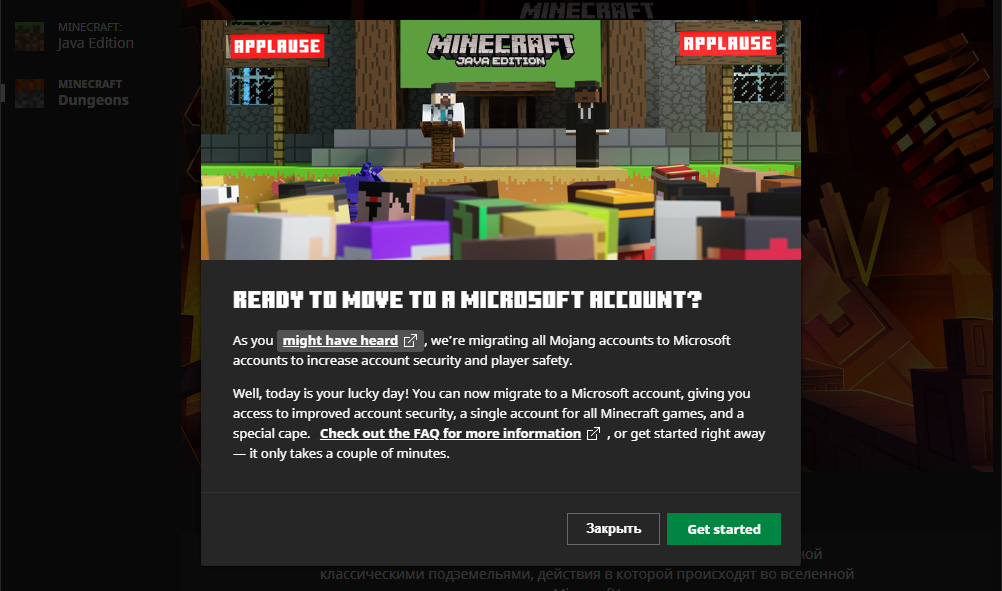
Кроме этого, при входе в лаунчер можно увидеть кнопку «Преобразовать», которая тоже говорит о том, что аккаунту доступна миграция.
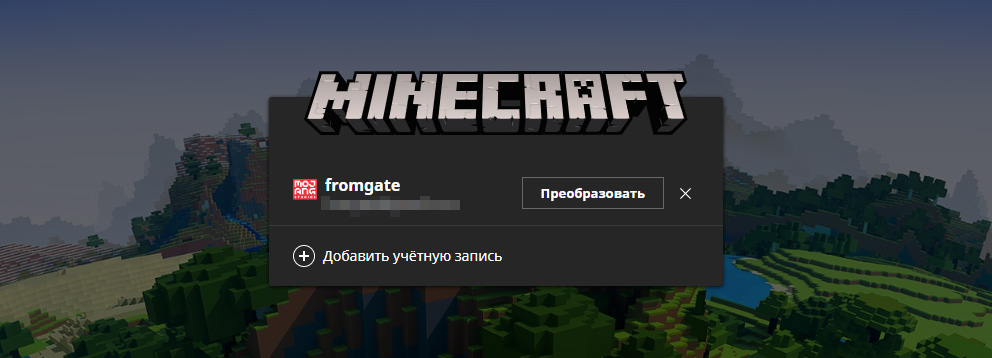
Что происходит с именем игрока Minecraft
К счастью, этого не произошло. Имена персонажей в Minecraft Java Edition не связаны с профилей в Xbox Live.
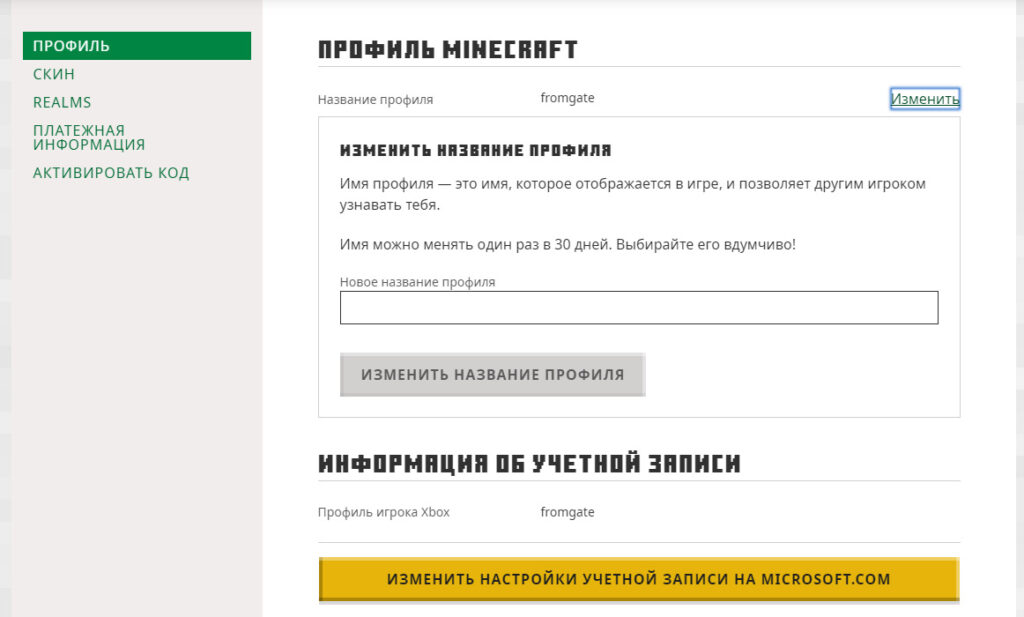
У меня имя профиля Xbox и имя в Minecraft совпадает, но так далеко не у всех.
У игроков Minecraft сохраняется также возможность менять имя персонажа один раз в месяц. Такая смена не будет влиять на имя в Xbox.
с майнкрафтом пе. Не могу добавить друзей.
Пишет: “Вы не можете добавлять друзей из-за настроек учётной записи Майкрософт. Изменить настройки конфиденциальности и безопасности в Интернете можно по адресу aka. ms/accountsettings” Но что именно нужно там настраивать?

2 Смотреть ответы Добавь ответ +10 баллов

Модерирование серверов
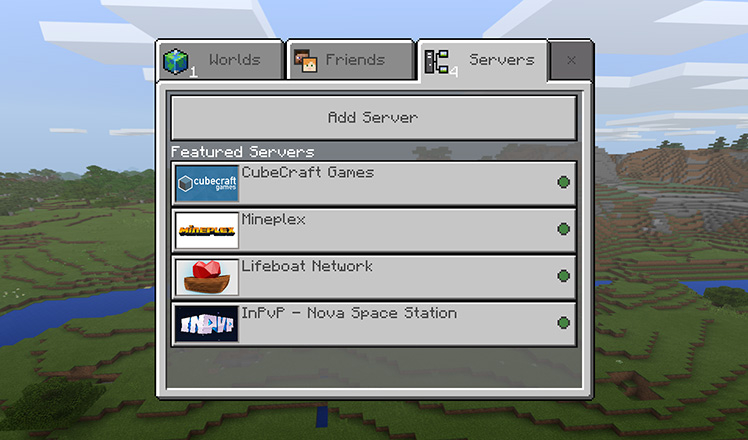
Пока мы продолжаем изыскивать лучшие способы, которые помогут защищать наших игроков, мы рады работать напрямую с серверами-партнёрами над внедрением дополнительного модерирования и инструментов для повышения безопасности игроков.
Модераторы-волонтёры
Каждый сервер, участвующий в партнёрской программе, работает с фантастической командой волонтёров, чтобы следить за плохим поведением, включая любую агрессию, читерство, а также помощь в разборе жалоб.
Расширенная фильтрация чата
Каждый сервер-партнёр использует собственные расширенные фильтры слов, чтобы сделать свои сервера дружелюбными для игроков всех возрастов.
Как осуществляется миграция аккаунта Mojang в Microsoft
После нажатия на кнопку миграции в лаунчере (я нажимал «Get started» на картинке выше), открылся сайт Minecraft, куда мне пришлось войти под аккаунтом Mojang, ответив на три секретных вопроса.
Подтверждение электронной почты заключается в отправке на почту кода. Я эту процедуру не проходил, но, как стало известно ещё до начала миграция, эта процедура всё-таки была реализована.
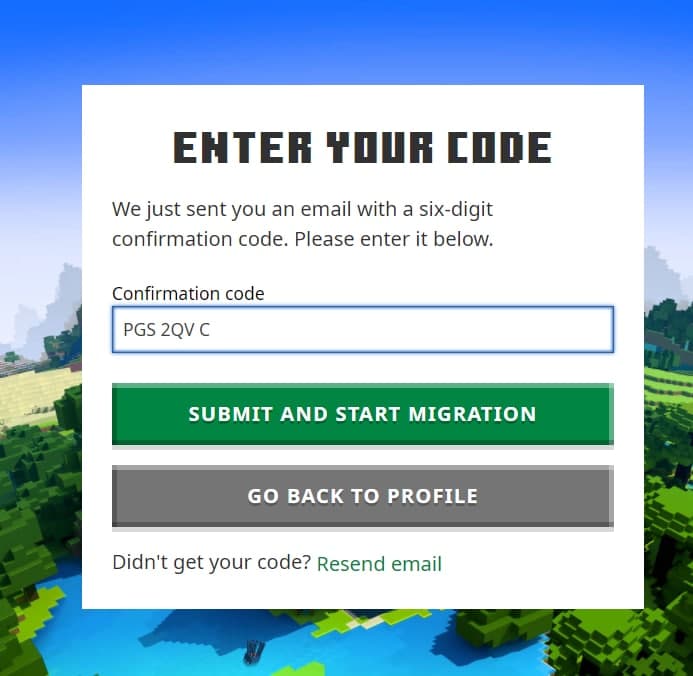
Для проверки почты нужно будет ввести код, который был отправлен на email. Изображение: Артём Баженов
После этого — вход на сайт под своим аккаунтом Microsoft. Мой аккаунт был определён, и мне было достаточно кликнуть по нему.
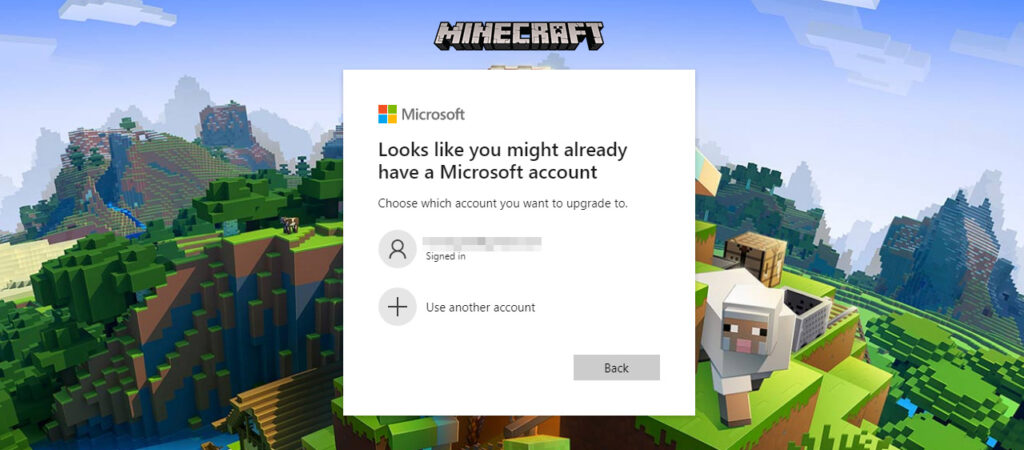
Следующий этап — решающий, в котором происходит непосредственная связь аккаунта Mojang с аккаунтом Microsoft.
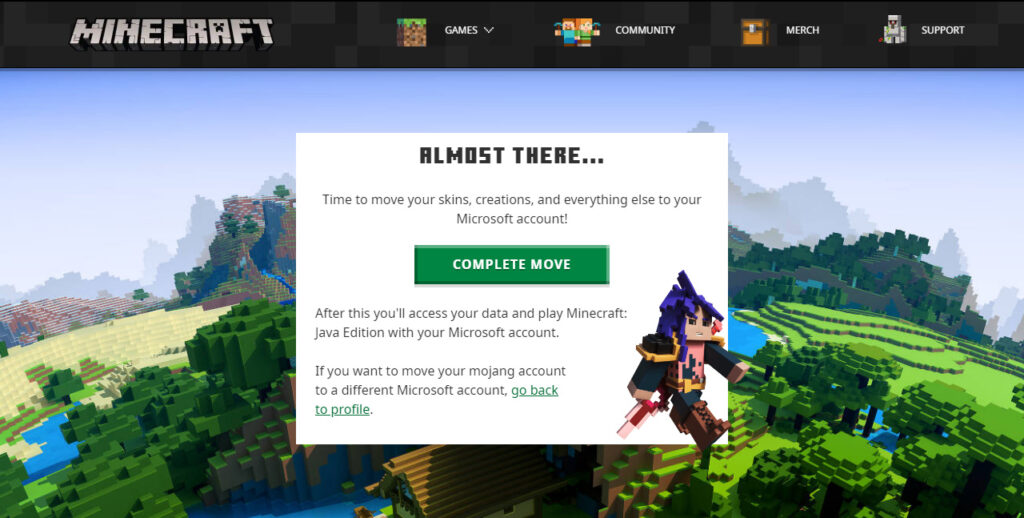
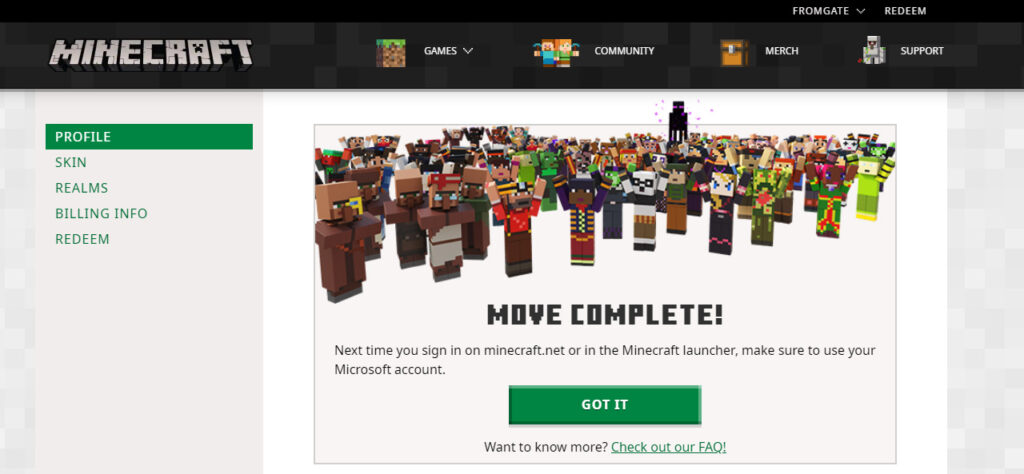
Одновременно с этим на почту приходит вот такое письмо.
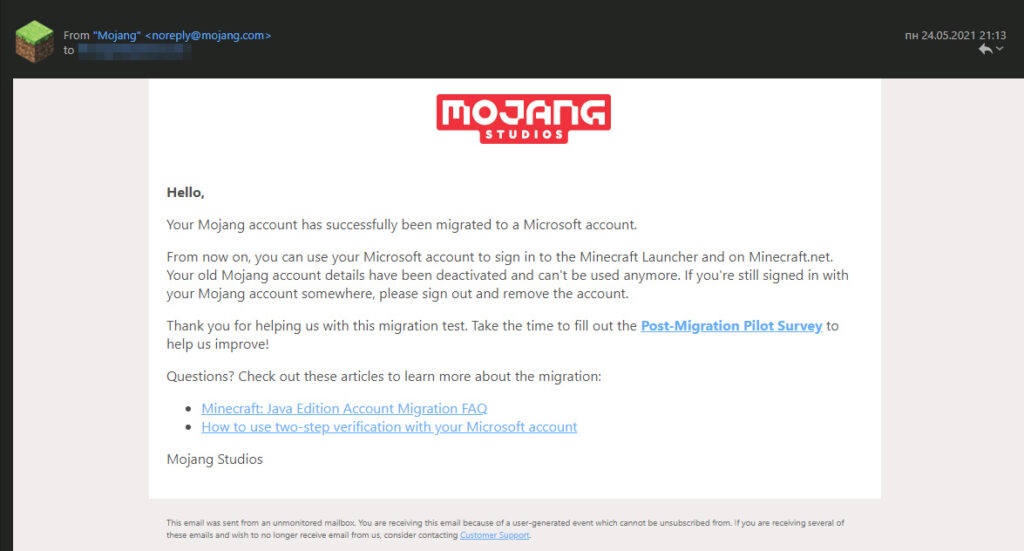
Режим паузы: настройка полномочий игрока
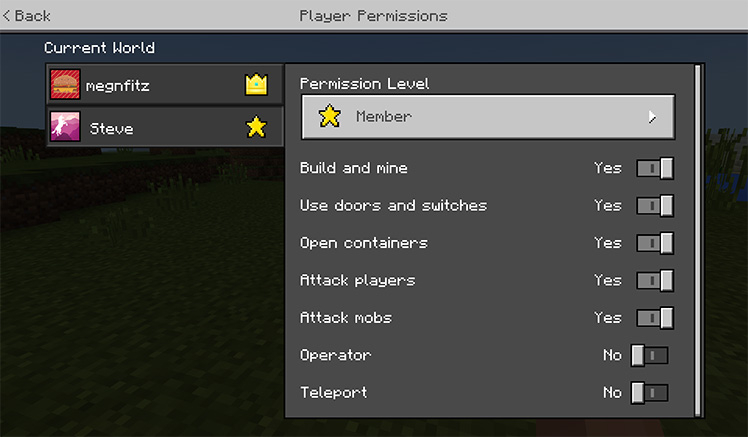
Хотите пригласить друзей, чтобы показать свои постройки, но не хотите чтобы они что-то трогали? Или хотите чтобы они сражались вместе с вами против орд зомби, но не дрались друг с другом? Теперь можно управлять полномочиями (разрешениями или, если хотите, пермишенами) игрока прямо из игрового меню. Можно настроить индивидуальные полномочия для каждого игрока в мире или реалме, или использовать типовые настройки уровней полномочий.
На что может повлиять миграция аккаунтов Minecraft
Самое главное: неофициальные лаунчеры могут поддерживать аккаунты Microsoft.
Так, например, популярный лаунчер TL поддерживает аккаунты Microsoft уже довольно давно. Другие лаунчеры тоже рано или поздно добавят такую поддержку, хотя некоторые пока не торопятся.
Соответственно, с аккаунтом Microsoft можно будет играть в одиночную игру и на серверах, используя популярные лаунчеры (уверен, большинство из них быстро реализует поддержку аккаунтов Microsoft).
Проблемы могут возникнуть у тех игроков, кто приобрёл аккаунт Minecraft из неофициальных источников (т.е. аккаунт, украденный у другого игрока). Для проведения миграции нужно знать ответы на вопросы, которые задал владелец аккаунта, и нужен доступ к электронной почте.
Побегут ли все владельцы таких аккаунтов покупать новые аккаунты по относительно высокой цене (1 900 ₽ на момент написания статьи) — вопрос риторический.
Но хочется верить, что потерять аккаунт теперь будет сложнее. Главное — не забудьте включить двухфакторную авторизацию в своём аккаунте Microsoft.
Читайте также:
- Как настроить хоризон гт4
- Star wars battlefront 2 сюжетная компания сколько часов
- Что вентилятор гоняет летом по комнате 100 к 1 ответ
- Когда добавили энд в майнкрафт
- Как починить машину в самп
На чтение 3 мин Просмотров 1.2к. Опубликовано 15 июля, 2022
Содержание
- Не можете играть в многопользовательскую игру? Ознакомьтесь с нашим руководством о том, как исправить проблему с отключенной многопользовательской игрой в Minecraft Java Edition.
- Как исправить проблему с отключенным многопользовательским режимом в Minecraft Java Edition
- Покинуть семейную группу Microsoft
- Изменить возраст в профиле
- Разрешить многопользовательский режим на Xbox
Не можете играть в многопользовательскую игру? Ознакомьтесь с нашим руководством о том, как исправить проблему с отключенной многопользовательской игрой в Minecraft Java Edition.
Одна из лучших вещей в Minecraft — исследовать огромный открытый мир вместе с друзьями и другими игроками. Но что делать, когда сама опция отключена? Некоторые игроки не могут выбрать многопользовательский режим. Когда игроки нажимают на эту опцию, они получают сообщение о том, что многопользовательская игра отключена. Итак, вот наше руководство о том, как исправить проблему отключения многопользовательской игры в Minecraft Java Edition.
Как исправить проблему с отключенным многопользовательским режимом в Minecraft Java Edition
Эта проблема может быть вызвана несколькими причинами, включая некоторые дополнительные настройки защиты.
Ниже перечислены некоторые потенциальные исправления для решения этой проблемы:
Покинуть семейную группу Microsoft
Этот конкретный метод работает только для пользователей, которые приобрели Minecraft через Microsoft. Кроме того, продолжайте использовать этот метод, только если вы состоите в семейной группе.
- Перейдите на веб-сайт Microsoft (ссылка ) и войдите в свою учетную запись.
- Нажмите на свой профиль и выберите “Мой профиль Microsoft“.
- Выберите вариант «Семья», который направит вас к информации о семейной группе.
- Нажмите на три вертикальные точки в своем профиле.
- Затем , выберите вариант выхода из семейной группы.
Мы надеемся, что этот метод решит проблему. Но если это не так, попробуйте наш следующий метод.
Изменить возраст в профиле
- Перейдите на веб-сайт Microsoft и нажмите на свой профиль.
- Выберите “Моя учетная запись Microsoft” и выберите параметр “Ваша информация” вариант.
- Вы должны выбрать Изменить информацию о профиле.
- Теперь разверните год рождения и убедитесь, что ваш возраст ниже 18+ лет.
- Затем выберите Сохранитьи запустите Minecraft, чтобы проверить, не можете ли вы по-прежнему выбрать многопользовательский режим.
Если это так, вам нужно изменить его старше 18 лет (установите 2004 или 2003).
Разрешить многопользовательский режим на Xbox
- Чтобы воспользоваться этим методом, перейдите на страницу Профиль учетной записи Xbox (ссылка).
- Выберите Настройки конфиденциальности до информации своего профиля.
- Затем выберите Вкладка «Конфиденциальность» на странице Конфиденциальность и безопасность в Интернете .
- Вам необходимо применить Вариант все для все параметры конфиденциальности.
- После того, как вы установите все параметры для всех, нажмите кнопку Отправить в конце.
- Теперь , необходимо выбрать вкладку Безопасность Xbox One/Windows Online.
- Установите параметр Разрешить для всех различных параметров.
- Затем нажмите кнопку «Отправить» в конце, чтобы сохранить ваши настройки.
Обязательно установите Разрешить для параметра “Присоединяться к многопользовательским играм” &ампер; “Вы можете играть с игроками за пределами Xbox Live“.
Теперь, когда вы запускаете Minecraft Java Edition, вы сможете выбрать вариант многопользовательской игры. Вы также можете ознакомиться с нашим руководством о том, как включить многопользовательскую игру с друзьями в Minecraft.
Это все о том, как решить проблему с отключенной многопользовательской игрой в Minecraft. Если вам понравилось это руководство, ознакомьтесь с другими нашими руководствами в специальном разделе для Minecraft прямо здесь, на Guideer.
Приятного вечера. Скажите, пожалуйста, как мне добавить друга в Minecraft .. Появится окно Требуется авторизация: вы не можете добавить друзей из-за настроек учетной записи Microsoft. Вы можете изменить настройки конфиденциальности в Интернете на странице aka.ms/accountsettings. Я перешел по этой ссылке, но не понимаю, что делать, помогите, пожалуйста, ответьте
Начать. Перейдите по этой ссылке.
https://account.live.com/editprof.aspx?amru=https://account.microsoft.com/profile&mkt=ru-RU
Установите свой возраст старше 21 года. Если указанный возраст меньше 21 года, учетная запись считается дочерней. Заполните все остальные недостающие данные. Регион, часовой пояс. Сохраните изменения. Пожалуйста, дайте Службе по изменению возраста до 72 часов, чтобы обработать изменение вашей информации.
Если изменение возраста не помогает. В этом случае вы здесь или здесь? В этом случае с этим вопросом следует обращаться в службу поддержки этой игры. Возможно, профиль игры нужно изменить. Поэтому вам необходимо обратиться в службу поддержки игр или в службу поддержки Xbox. Здесь никто не может вам помочь.
——————————
Если совет был вам полезен, вы можете отметить его как ответ.
В этом помогут другие участники форума.
Искренне Ваш.
Елена.
Источник: https://answers.microsoft.com/ru-ru/mobiledevices/forum/all/kak-v-game/bb151df7-a1e6-45fc-80b0-5d4849383058
Содержание
- – Как поставить пароль на игру в Xbox One?
- – Как изменить настройки конфиденциальности в учётной записи Microsoft?
- – Как убрать родительский контроль Xbox One?
- – Как зайти в настройки Xbox?
- – Как настроить родительский контроль на Xbox One?
- – Можно ли поставить пароль на Xbox 360?
- – Как изменить настройки конфиденциальности в Xbox?
- – Как зайти в настройки учетной записи Microsoft?
- – Что такое настройки конфиденциальности?
- – Как изменить настройки родительского контроля Xbox Live?
- – Как можно убрать родительский контроль?
- – Как изменить детский аккаунт на взрослый Xbox?
- – Как зайти в настройки Xbox 360?
- – Как изменить приветствие Xbox?
- – Как войти в аккаунт Xbox One?
Войдите на страницу “Конфиденциальность и безопасность в сети” для своей учетной записи. Выберите тег игрока, учетную запись которого нужно обновить. Измените параметры конфиденциальности для учетной записи и нажмите кнопку Отправить.
Как поставить пароль на игру в Xbox One?
Войдите в “Настройки”, выберите опцию “Вход, Безопасность и Пароль” и создайте новый 6-значный пароль. После завершения, у вас будет опция, чтобы запрашивался пароль для входа в систему и при покупке предметов из Xbox Store.
Как изменить настройки конфиденциальности в учётной записи Microsoft?
Чтобы изменить настройки конфиденциальности, войдите в свою учетную запись Microsoft и перейдите на страницу профиля . Нажмите на Управление псевдонимами и измените свои маркетинговые предпочтения.
Как убрать родительский контроль Xbox One?
Консоль должна быть зарегистрирована на ваше имя.
- Войдите в свою учетную запись Майкрософт и откройте вкладку “Устройства”.
- Найдите зарегистрированную консоль Xbox 360 и выберите Показать сведения.
- Выберите Управление и Сбросить код доступа, а затем следуйте инструкциям для сброса кода доступа.
Как зайти в настройки Xbox?
Чтобы открыть системные настройки, нажмите кнопку Xbox на геймпаде, чтобы открыть гид, и выберите Профиль и система > Настройки > Система.
Как настроить родительский контроль на Xbox One?
Настройка ограничения по возрасту для контента на консоли Xbox
- Нажмите кнопку Xbox , чтобы открыть гид, а затем перейдите в раздел Профиль и система > Настройки > Учетная запись > Родительский контроль.
- Нажмите Управление членами семьи и выберите учетную запись ребенка, которую вы хотите обновить.
Можно ли поставить пароль на Xbox 360?
Чтобы установить пароль на Xbox 360, выполните следующие действия: Перейдите в Настройки,а затем выберите Учетная запись. Прокрутите экран вправо и выберите безопасность учетной записи. ВыберитеПароль.
Как изменить настройки конфиденциальности в Xbox?
Для управления параметрами конфиденциальности приложения и данными, собранными с консоли, выполните следующие действия:
- Нажмите кнопку Xbox на геймпаде, чтобы открыть гид.
- Выберите Профиль и система > Настройки > Учетная запись > Конфиденциальность и безопасность в сети > Конфиденциальность приложений.
Как зайти в настройки учетной записи Microsoft?
Вход в панель мониторинга учетной записи Майкрософт
Откройте страницуучетной записи Майкрософт и выберите пункт Войти. Введите адрес электронной почты, номер телефона или имя для входа в Skype, которое вы используете для других служб (Outlook, Office и т. д.), затем нажмите кнопку Далее.
Что такое настройки конфиденциальности?
Настройки конфиденциальности позволяют эффективнее пользоваться браузером. Например, Chrome может с помощью веб-службы заранее загружать контент для всех ссылок на открытой странице. Большинство настроек конфиденциальности включено по умолчанию, но при желании их можно отключить.
Как изменить настройки родительского контроля Xbox Live?
Настройка родительского контроля через компьютер
- Войдите в учетную запись Xbox.
- Выберите Моя учетная запись.
- Выберите Безопасность, семья и форумы.
- Выберите Безопасность в Интернете для Xbox 360, а затем выберите учетную запись, которую нужно изменить (рядом с вашим аватаром будет показан детский).
Как можно убрать родительский контроль?
Как отключить родительский контроль
- Откройте приложение Family Link. на своем устройстве.
- Выберите имя ребенка, для которого вы хотите отключить родительский контроль.
- Нажмите Настройки Информация об аккаунте Отключить родительский контроль.
- Подтвердите действие.
- Нажмите Отключить и следуйте инструкциям на экране.
Как изменить детский аккаунт на взрослый Xbox?
Нажмите на свое имя в правом верхнем углу сессии и выберите «Просмотреть учетную запись». Найдите раздел с датой рождения и нажмите на ссылку «Изменить личные данные». Введите новую дату рождения, а затем нажмите «Сохранить». Ваш возраст будет изменен но всех аккаунтах Microsoft, включая Xbox Live.
Как зайти в настройки Xbox 360?
Однако, это не все параметры, которые могут нам пригодиться, поэтому важно знать, как зайти в настройки Xbox 360 – для этого нужно нажать кнопку Guide на геймпаде (центральная кнопка с логотипом) и перейти в раздел Настройки.
Как изменить приветствие Xbox?
Вот как это сделать на консоли Xbox One.
- Нажмите кнопку Xbox на геймпаде и выберите Система > Настройки > Персонализация > Мой профиль > Настроить профиль.
- Выберите тег игрока, а затем снова выберите его, чтобы ввести новый игрока, или выберите его из списка предложений.
Как войти в аккаунт Xbox One?
Для этого зайдите по адресу account.microsoft.com, выберите Войти в правом верхнем углу и введите адрес электронной почты учетной записи Майкрософт и новый пароль.
Интересные материалы:
Как восстановить процесс проводника?
Как восстановить пс4?
Как восстановить пук код?
Как восстановить работоспособность щеток стеклоочистителя?
Как восстановить раздел на жестком диске?
Как восстановить раздел после форматирования?
Как восстановить разделы жесткого диска?
Как восстановить Redmi Note 7?
Как восстановить рейтинг в Яндекс Такси?
Как восстановить резервную копию через айтюнс?
